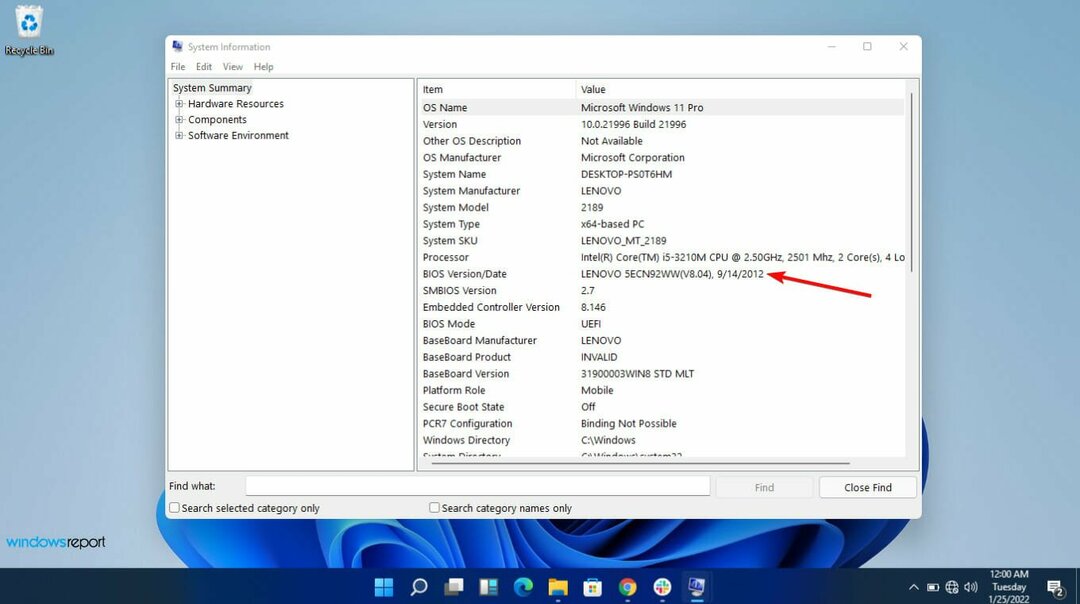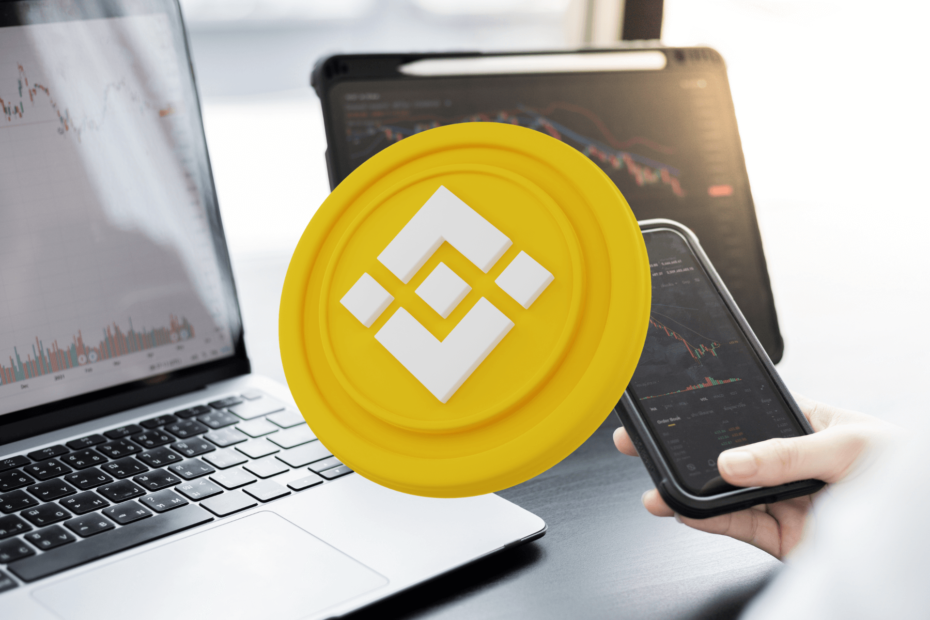Η επαλήθευση παιχνιδιών μπορεί να λειτουργήσει όταν το Steam δεν μπορεί να συγχρονίσει αρχεία
- Το σφάλμα Steam που δεν μπορεί να συγχρονίσει αρχεία προκύπτει λόγω κατεστραμμένων δεδομένων cloud, κατεστραμμένων αρχείων παιχνιδιών και αντικρουόμενων βοηθητικών προγραμμάτων ασφαλείας.
- Μια ευρέως επιβεβαιωμένη ανάλυση για τη διόρθωση του συγχρονισμού Steam Cloud είναι η διαγραφή του φακέλου που περιλαμβάνει δεδομένα διαμόρφωσης cloud.
- Ορισμένοι χρήστες μπορεί να χρειαστεί να απενεργοποιήσουν το λογισμικό σε διένεξη όταν το Steam Cloud δεν μπορεί να συγχρονίσει.
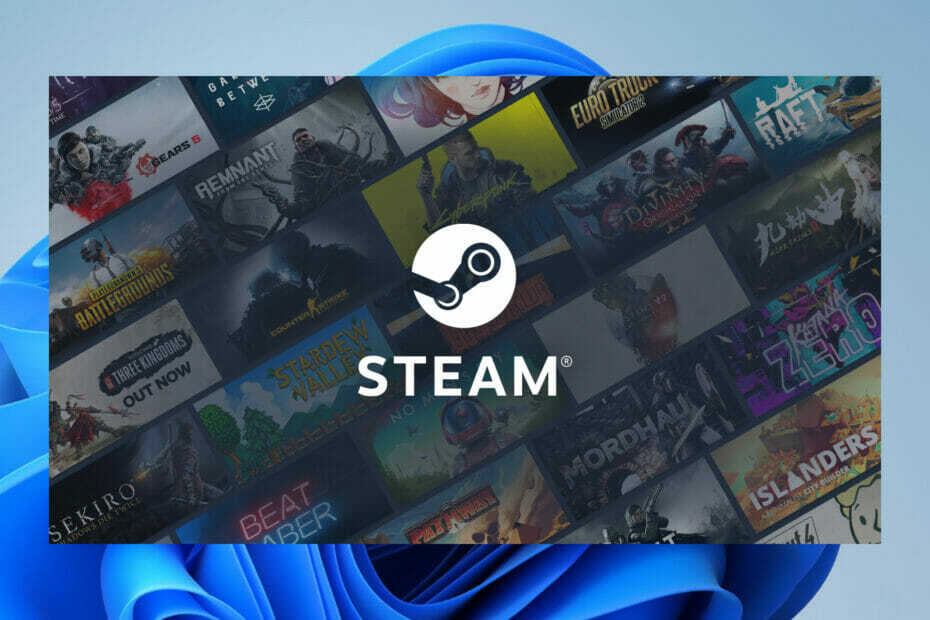
ΧΕΓΚΑΤΑΣΤΑΣΗ ΚΑΝΟΝΤΑΣ ΚΛΙΚ ΣΤΟ ΑΡΧΕΙΟ ΛΗΨΗΣ
Αυτό το λογισμικό θα επιδιορθώσει κοινά σφάλματα υπολογιστή, θα σας προστατεύσει από απώλεια αρχείων, κακόβουλο λογισμικό, αποτυχία υλικού και θα βελτιστοποιήσει τον υπολογιστή σας για μέγιστη απόδοση. Διορθώστε προβλήματα υπολογιστή και αφαιρέστε τους ιούς τώρα με 3 εύκολα βήματα:
- Κατεβάστε το Restoro PC Repair Tool που συνοδεύεται από πατενταρισμένες τεχνολογίες (διαθέσιμο δίπλωμα ευρεσιτεχνίας εδώ).
- Κάντε κλικ Εναρξη σάρωσης για να βρείτε ζητήματα των Windows που θα μπορούσαν να προκαλούν προβλήματα στον υπολογιστή.
- Κάντε κλικ Φτιάξ'τα όλα για να διορθώσετε ζητήματα που επηρεάζουν την ασφάλεια και την απόδοση του υπολογιστή σας.
- Το Restoro έχει ληφθεί από 0 αναγνώστες αυτόν τον μήνα.
Το Steam είναι το μεγαλύτερο και καλύτερο λογισμικό πελάτη παιχνιδιών στον κόσμο. Το Steam Cloud είναι ένα από τα καλά χαρακτηριστικά αυτού του προγράμματος-πελάτη παιχνιδιών που συγχρονίζει τα αποθηκευμένα παιχνίδια. Ωστόσο, μπορεί να προκύψουν ορισμένα τεχνικά ζητήματα με το συγχρονισμό του Steam.
ΕΝΑ Το Steam δεν μπορεί να συγχρονίσει αρχεία Το σφάλμα είναι ένα από τα πιο ευρέως αναφερόμενα ζητήματα συγχρονισμού αυτού του πελάτη παιχνιδιού. Όσοι χρήστες Steam πρέπει να επιλύσουν αυτό το σφάλμα συγχρονισμού βλέπουν αυτό το μήνυμα όταν προσπαθούν να ξεκινήσουν παιχνίδια:
Steam – Προειδοποίηση: Το Steam δεν μπόρεσε να συγχρονίσει τα αρχεία σας με το Steam Cloud.
Εδώ είναι τα καλά νέα: υπάρχουν πολλές επιβεβαιωμένες επιδιορθώσεις για αυτό το σφάλμα συγχρονισμού! Μπορείτε να επιλύσετε το Το Steam δεν μπορεί να συγχρονίσει αρχεία σφάλμα με τις παρακάτω λύσεις.
Γιατί δεν συγχρονίζεται το Steam μου;
Το Steam σας ενδέχεται να μην συγχρονίζεται λόγω προβλήματος διακομιστή. Αν και τα προβλήματα διακομιστή είναι σπάνια, μπορούν και προκύπτουν κάθε τόσο. Το Steam μπορεί μερικές φορές να είναι εκτός λειτουργίας λόγω συντήρησης διακομιστή.
Μπορείτε να ελέγξετε την κατάσταση του διακομιστή Steam για την περιοχή σας στο SteamDB. Εναλλακτικά, ανοίξτε το Σελίδα Downdetector για το Steam. Επιλέξτε την περιοχή σας στο αναπτυσσόμενο μενού εκεί για να δείτε τις λεπτομέρειες της κατάστασης του περιφερειακού διακομιστή.
Μια πιο κοινή αιτία για τον μη συγχρονισμό του Steam είναι τα κατεστραμμένα δεδομένα διαμόρφωσης cloud. Μια λύση για αυτό είναι η διαγραφή του φακέλου userdata του Steam, ο οποίος περιέχει αρχεία διαμόρφωσης cloud.
Τα κατεστραμμένα δεδομένα παιχνιδιού είναι ένας άλλος λόγος για τον οποίο το Steam δεν μπορεί να συγχρονίσει τα αρχεία, προκύπτει σφάλμα για ορισμένους χρήστες. Επομένως, η επαλήθευση της ακεραιότητας των αρχείων παιχνιδιών με το ενσωματωμένο εργαλείο του Steam είναι μια άλλη πιθανή λύση.
Το λογισμικό και τα εργαλεία ασφαλείας (τείχος προστασίας και προστασία από ιούς) μπορούν επίσης μερικές φορές να παρεμποδίσουν τον συγχρονισμό του cloud του Steam. Ένα τέτοιο λογισμικό μπορεί να εμποδίσει τη σύνδεση και τις διαδικασίες του Steam, γεγονός που προκαλεί πρόβλημα αδυναμίας συγχρονισμού αρχείων.
Το Steam Cloud συγχρονίζεται αυτόματα;
Ναι, γιατί αυτή είναι η ομορφιά του συγχρονισμού Steam Cloud — όταν λειτουργεί σωστά. Αυτή η δυνατότητα συγχρονίζει αυτόματα τα αποθηκευμένα παιχνίδια, ώστε να μπορείτε να τα φορτώσετε σε διαφορετικούς υπολογιστές με εγκατεστημένα τα ίδια παιχνίδια.
Ωστόσο, σημειώστε ότι ο συγχρονισμός cloud πρέπει να ενεργοποιηθεί χειροκίνητα στο Steam. Για να το ενεργοποιήσετε, επιλέξτε τοΕνεργοποιήστε το Steam Cloud Sync για εφαρμογές που το υποστηρίζουν επιλογή στο Σύννεφο καρτέλα στο Steam Ρυθμίσεις παράθυρο.
Πώς μπορώ να αποκτήσω πρόσβαση στο χώρο αποθήκευσης Steam Cloud;
Συμβουλή ειδικού:
ΕΥΓΕΝΙΚΗ ΧΟΡΗΓΙΑ
Ορισμένα ζητήματα υπολογιστή είναι δύσκολο να αντιμετωπιστούν, ειδικά όταν πρόκειται για κατεστραμμένα αποθετήρια ή για αρχεία Windows που λείπουν. Εάν αντιμετωπίζετε προβλήματα με την επιδιόρθωση ενός σφάλματος, το σύστημά σας μπορεί να είναι μερικώς κατεστραμμένο.
Συνιστούμε να εγκαταστήσετε το Restoro, ένα εργαλείο που θα σαρώσει το μηχάνημά σας και θα εντοπίσει ποιο είναι το σφάλμα.
Κάντε κλικ ΕΔΩ για λήψη και έναρξη επισκευής.
Μπορείτε να αποκτήσετε πρόσβαση στο χώρο αποθήκευσης Steam Cloud από το Προβολή Cloud Storage σελίδα. Όταν συνδέεστε σε αυτήν τη σελίδα (με λογαριασμό Steam), μπορείτε από εκεί να προβάλετε και να φορτώσετε εκ νέου τις αποθηκευμένες υπηρεσίες στο σύννεφο Steam για τα παιχνίδια σας.
Επιλέξτε έναν τίτλο παιχνιδιού στη σελίδα αποθήκευσης για να προβάλετε αρχεία που είναι αποθηκευμένα για αυτόν. Μπορείτε να κάνετε λήψη αρχείων από εκεί κάνοντας κλικ σε αυτάΚατεβάστε επιλογές.
Πώς μπορώ να διορθώσω το Steam που δεν μπορεί να συγχρονίσει αρχεία;
1. Διαγράψτε το φάκελο δεδομένων χρήστη του Steam
- Αρχικά, πατήστε το Windows κλειδί μαζί με μικρό; και μετά ανοίξτε το φάκελο εγκατάστασης Steam μέσα στον Explorer.
- Επίλεξε το δεδομένα χρήστη υποφάκελο εντός του Ατμός Ευρετήριο.
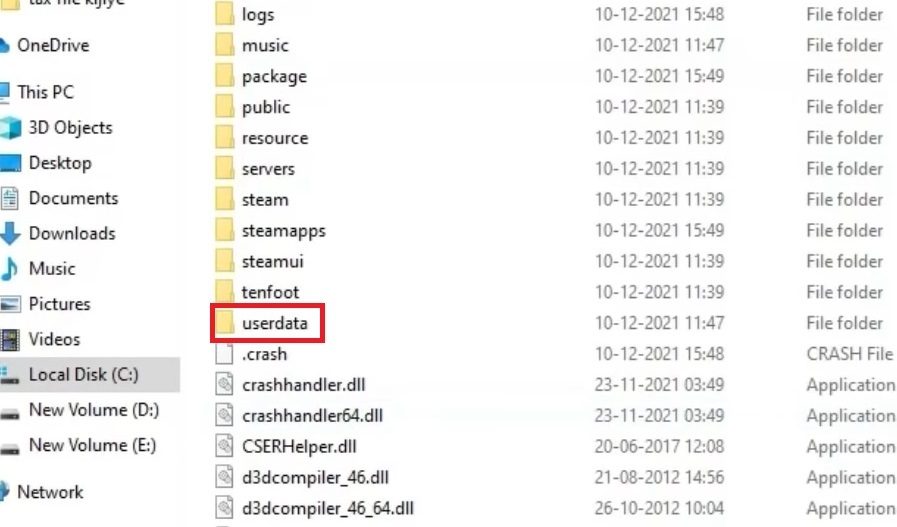
- Πατήστε Explorer's Διαγράφω κουμπί (εικονίδιο κάδου απορριμμάτων στα Windows 11).
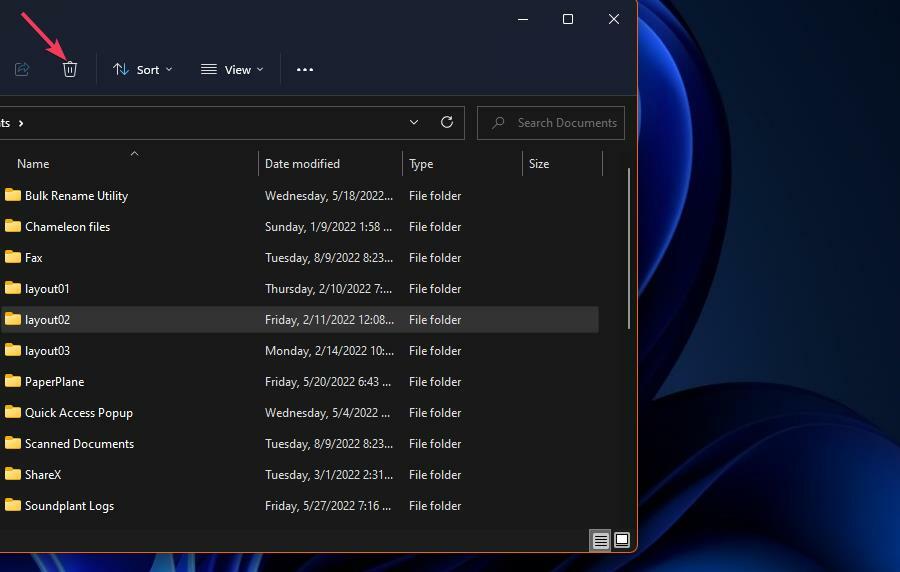
- Ανεβάστε το Steam και ξεκινήστε το παιχνίδι για να δείτε αν το πρόβλημα συγχρονισμού παραμένει.
2. Επιδιορθώστε τους φακέλους της βιβλιοθήκης Steam
- Ανοίξτε το λογισμικό πελάτη παιχνιδιών Steam.
- Κάντε κλικ στο Steam Θέα μενού.
- Στη συνέχεια επιλέξτε το Λήψεις επιλογή.
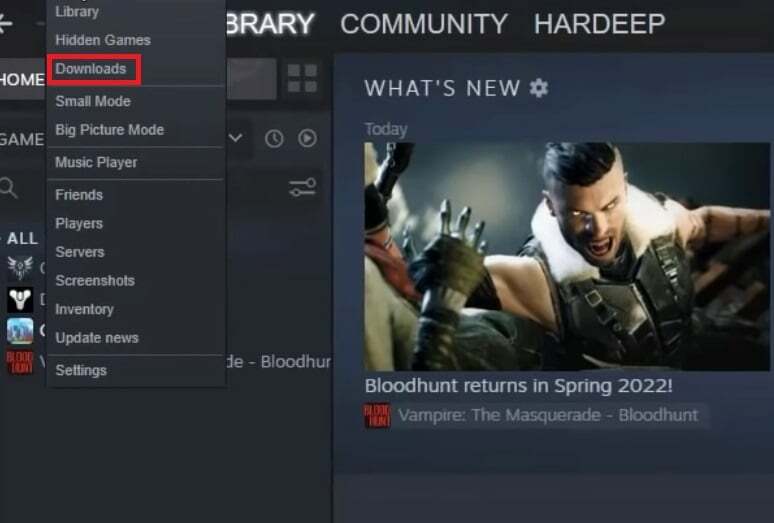
- Πάτα το Ανοίξτε τις Ρυθμίσεις λήψης κουμπί με το εικονίδιο γρανάζι.
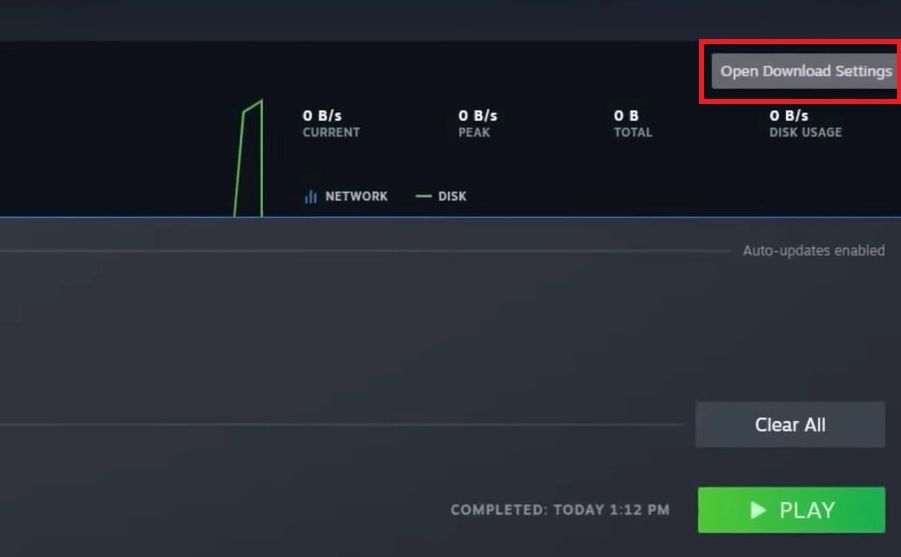
- Κάντε κλικ στο Φάκελος βιβλιοθήκης Steam κουμπί.
- Κάντε δεξί κλικ στο φάκελο της βιβλιοθήκης Steam για να επιλέξετε ένα Φάκελος επισκευής επιλογή.
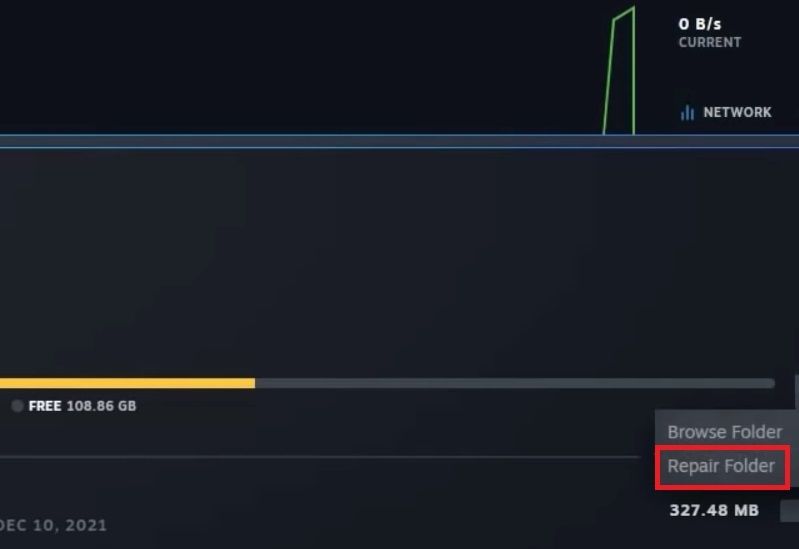
3. Επαληθεύστε τα αρχεία για παιχνίδια που παρουσιάζεται πρόβλημα συγχρονισμού
- Ανεβάστε το παράθυρο του Steam.
- Κάντε κλικ Βιβλιοθήκη στο επάνω μέρος του παραθύρου του Steam.
- Κάντε δεξί κλικ σε όποιον τίτλο παιχνιδιού χρειάζεστε για να διορθώσετε το σφάλμα συγχρονισμού του Steam και επιλέξτε Ιδιότητες.
- Επιλέγω Τοπικά Αρχεία μέσα στο παιχνίδι του Steam Ιδιότητες παράθυρο.
- Κάντε κλικ στο Επαληθεύστε την ακεραιότητακουμπί για να ξεκινήσει μια διαδικασία επικύρωσης για το παιχνίδι.
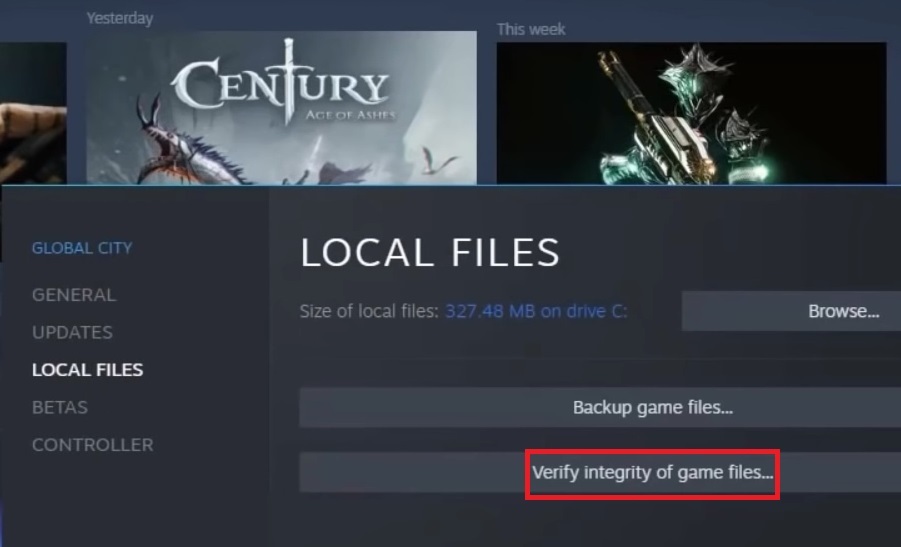
- Η διαδικασία επικύρωσης μπορεί να διαρκέσει έως και 10 λεπτά για να ολοκληρωθεί, ανάλογα με το μέγεθος του παιχνιδιού. Βεβαιωθείτε ότι περιμένετε να φτάσει η επικύρωση παιχνιδιού του Steam στο 100%.
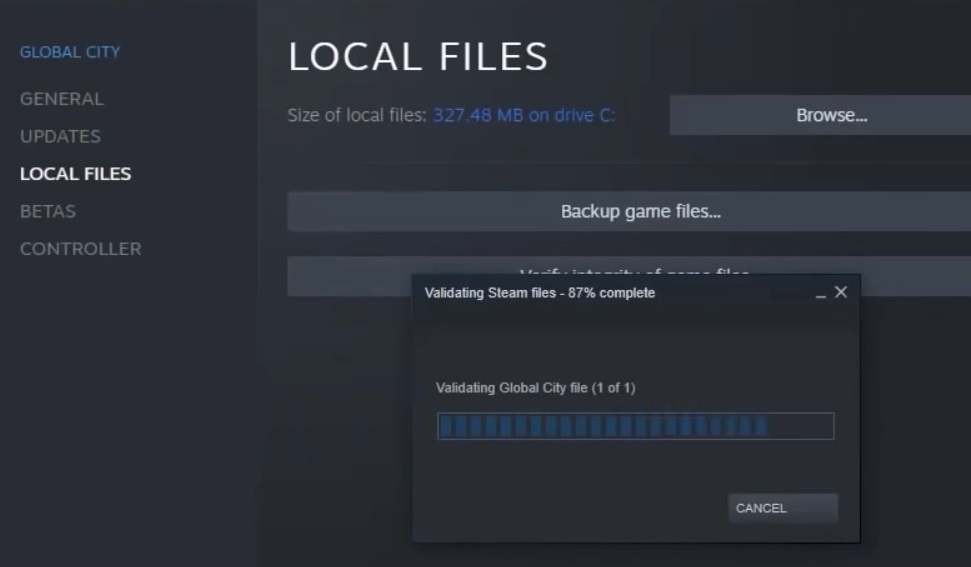
- Επιλέγω Κλείσε όταν γίνει η επικύρωση.
- Πόσους πυρήνες CPU υποστηρίζουν τα Windows 11; [Πώς να ελέγξετε]
- Λείπει το εικονίδιο ασφαλείας των Windows; Πώς να το πάρετε πίσω
4. Διαγράψτε το αρχείο clientregistry.blob του Steam
- Ανοιξε Διαχείριση εργασιών των Windows (τύπος Ctrl + Βάρδια + Esc).
- Απενεργοποιήστε τυχόν διεργασίες Steam επιλέγοντάς τις και κάνοντας κλικ Τέλος εργασίας.
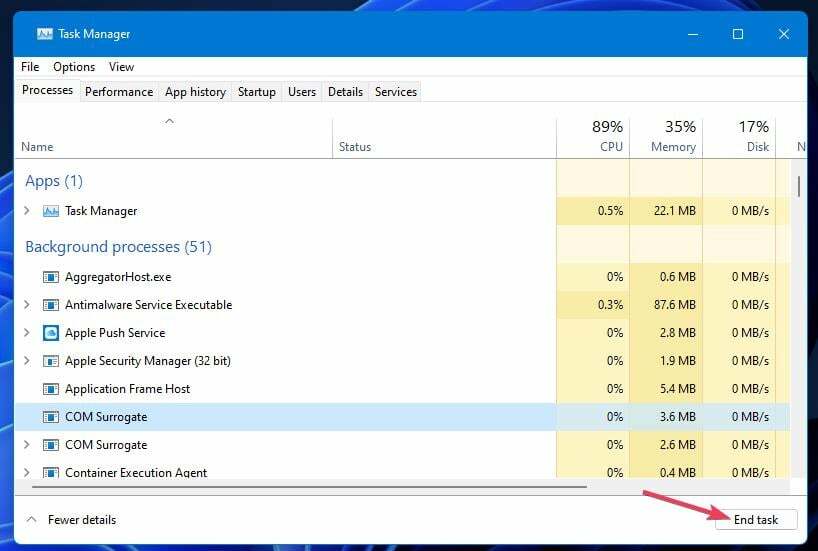
- Ανεβάστε το φάκελο Steam σας (πιθανότατα θα βρίσκεται σε α Αρχεια προγραμματος Ευρετήριο).
- Κάντε δεξί κλικ στο clientregistry.blob αρχείο και επιλέξτε Διαγράφω (ή ένα εικονίδιο κάδου απορριμμάτων).
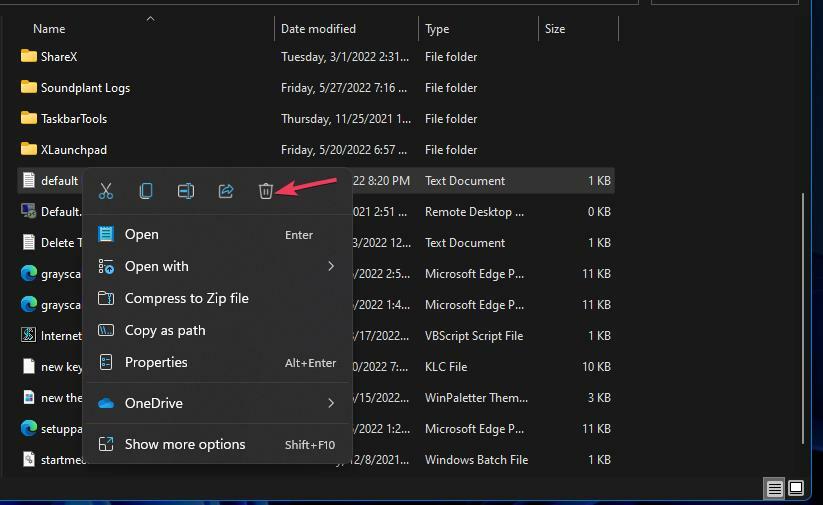
5. Απενεργοποιήστε το τείχος προστασίας του Windows Defender
- Για πρόσβαση στο μενού Power User, πατήστε Windows + Χ. Επιλέξτε τη συντόμευση για το παράθυρο διαλόγου Εκτέλεση σε αυτό το μενού.
- Ανοίξτε το τείχος προστασίας του Windows Defender πληκτρολογώντας αυτό το WDF Τρέξιμο εντολή και κάνοντας κλικ Εντάξει:
firewall.cpl - Στη μικροεφαρμογή WDF, κάντε κλικ Ενεργοποιήστε ή απενεργοποιήστε το τείχος προστασίας του Windows Defender.
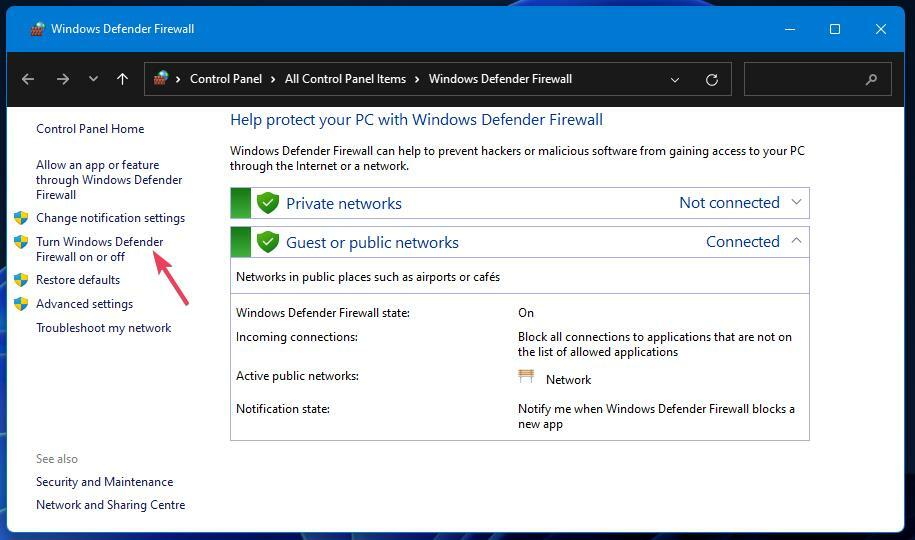
- Επιλέξτε και τα δύο ΣβήνωΡυθμίσεις εκεί για το τείχος προστασίας του Windows Defender.
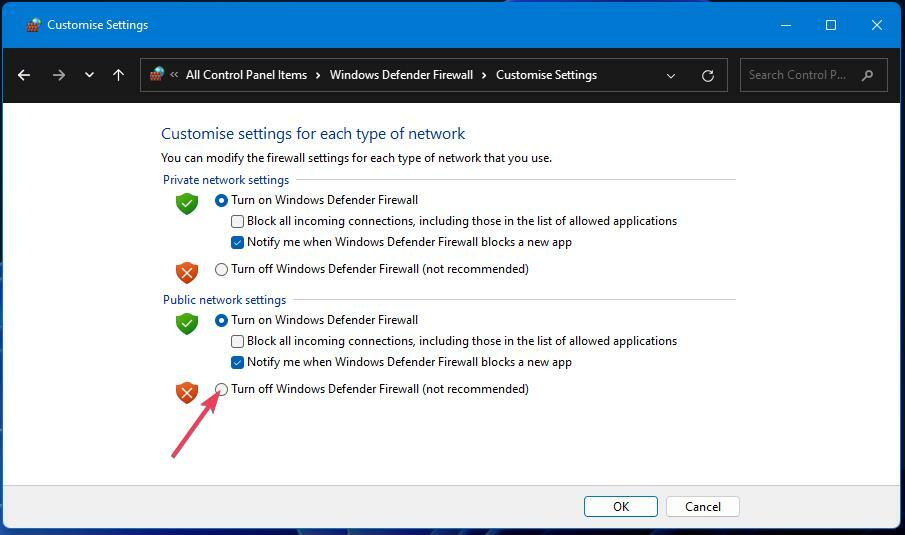
- Τύπος Εντάξει για να εφαρμόσετε τις επιλογές τείχους προστασίας που έχετε επιλέξει.
- Ανοίξτε το Steam και ξεκινήστε παιχνίδια με απενεργοποιημένο το τείχος προστασίας.
Οι χρήστες με εγκατεστημένα τείχη προστασίας τρίτων θα πρέπει να τα απενεργοποιήσουν επίσης μέσω των ρυθμίσεών τους ή απλώς απεγκατάστασή τους. Ορισμένα τείχη προστασίας είναι ενσωματωμένα σε λογισμικό προστασίας από ιούς.
ΣΗΜΕΙΩΣΗ
6. Απενεργοποιήστε την προστασία ή τις ασπίδες προστασίας από ιούς τρίτων
Εάν έχετε εγκαταστήσει μια σουίτα προστασίας από ιούς, ενδέχεται να έρχεται σε διένεξη με τον συγχρονισμό του Steam. Ένας τρόπος για να το μάθετε είναι να κάνετε δεξί κλικ σε ένα εικονίδιο στη γραμμή συστήματος για το πακέτο προστασίας από ιούς και να επιλέξετε να απενεργοποιήσετε την ασπίδα του.
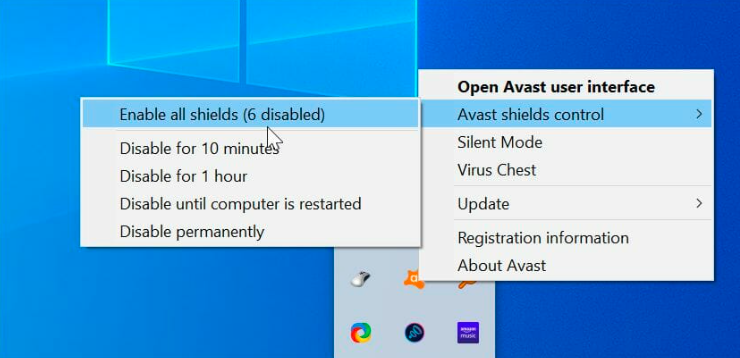
Δεν συνιστούμε την οριστική απενεργοποίηση ενός βοηθητικού προγράμματος προστασίας από ιούς. Επιλέξτε μια επιλογή για να την απενεργοποιήσετε προσωρινά για μερικές ώρες, αν μπορείτε. Στη συνέχεια, ελέγξτε εάν το πρόβλημα συγχρονισμού συνεχίζεται για τα παιχνίδια σας στο Steam.
Μπορείτε επίσης να προσθέσετε το Steam στις λίστες εξαιρέσεων των βοηθητικών προγραμμάτων προστασίας από ιούς. Ρίξτε μια ματιά στις ρυθμίσεις του εργαλείου προστασίας από ιούς για να δείτε αν περιλαμβάνει μια τέτοια δυνατότητα. Εάν ναι, προσθέστε το Steam στη λίστα εξαιρέσεων λογισμικού του.
7. Επανεγκαταστήστε τα αρχεία διαμόρφωσης πελάτη του Steam
- Ελέγξτε ότι δεν εκτελούνται διαδικασίες στο παρασκήνιο Steam Διαχειριστής εργασιών όπως περιγράφεται στα βήματα ένα και δύο της ανάλυσης τέσσερα.
- Ανοίξτε τον κατάλογο Steam στη διαχείριση αρχείων Explorer.
- Επιλέξτε τα πάντα σε αυτόν τον φάκελο πατώντας το Ctrl + ΕΝΑ πλήκτρο συντόμευσης.
- Κρατήστε Ctrl για να αποεπιλέξετε το steamapps φάκελο και κύριο αρχείο εφαρμογής Steam.exe.
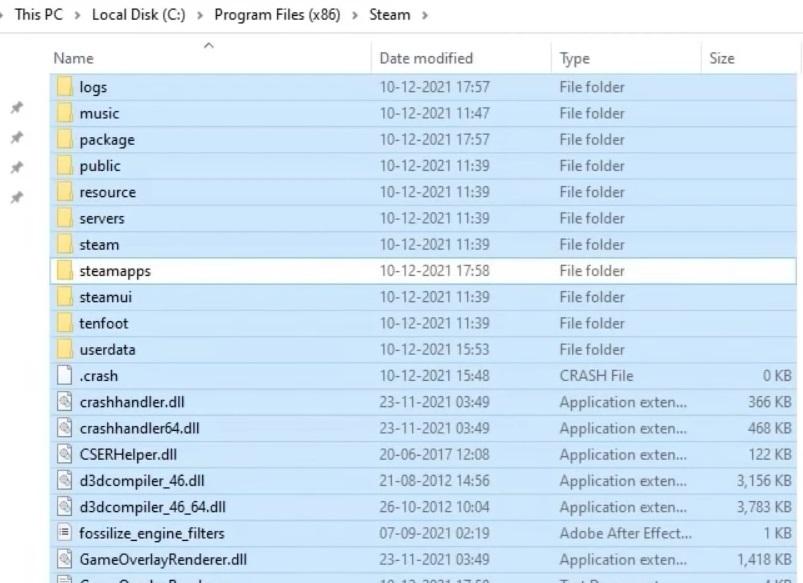
- Τύπος Διαγράφω για να διαγράψετε όλο το άλλο επιλεγμένο περιεχόμενο φακέλου.
- Κάντε δεξί κλικ στο αρχείο Steam.exe για να επιλέξετε ένα Εκτελέστε ως διαχειριστής επιλογή. Στη συνέχεια, το Steam θα αρχίσει να ενημερώνεται μόνο του.
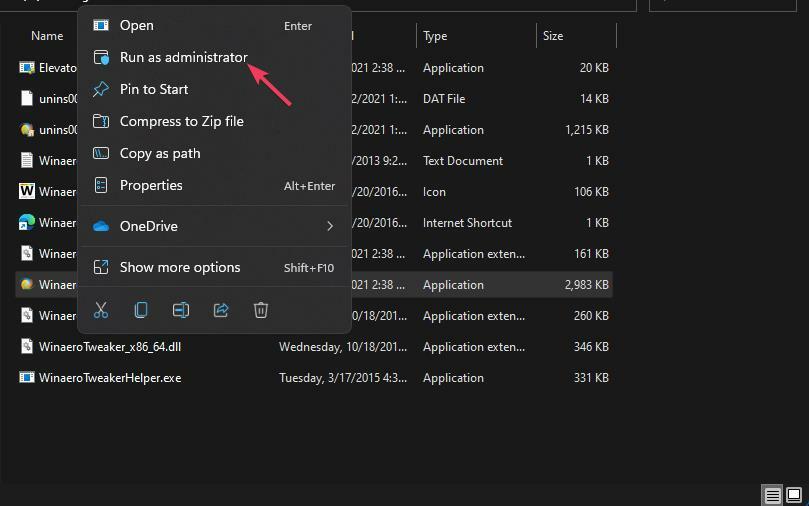
Πώς μπορώ να αναγκάσω ένα παιχνίδι Steam να συγχρονιστεί;
Το Steam δεν διαθέτει επιλογή αντιμετώπισης προβλημάτων για να αναγκάσει τα παιχνίδια να συγχρονιστούν. Εάν το Steam εντοπίσει διένεξη συγχρονισμού, μπορείτε να επιλέξετε επιλογές συγχρονισμού για να ανεβάσετε και να κατεβάσετε αρχεία από και προς το Steam Cloud.
Ποιο είναι το σφάλμα του Steam cloud που δεν μπορεί να συγχρονίσει το Steam Deck;
Το σφάλμα αδυναμίας συγχρονισμού του cloud Steam είναι ένα άλλο ζήτημα cloud που μπορεί να προκύψει στο φορητό Steam Deck και στα Windows. Ρίξτε μια ματιά στο δικό μας Σφάλμα Steam Cloud οδηγό για λεπτομέρειες σχετικά με το πώς να το διορθώσετε.
Αυτές οι μέθοδοι αντιμετώπισης προβλημάτων έχουν επιλύσει το σφάλμα Steam που δεν μπορεί να συγχρονίσει αρχεία για χρήστες σε όλο τον κόσμο. Έτσι, είναι περισσότερο από πιθανό ένα ή περισσότερα από αυτά να διορθώσουν το συγχρονισμό cloud του Steam στον υπολογιστή σας.
Ωστόσο, μπορείτε ακόμα να επικοινωνήσετε με την υπηρεσία υποστήριξης του Steam σχετικά με αυτό το πρόβλημα συγχρονισμού, εάν χρειαστεί. Ανοιξε Σελίδα βοήθειας του Steam και επιλέξτε Steam Client > Σύννεφο από εκεί. Στη συνέχεια πατήστε το Επικοινωνήστε με την Υποστήριξη Steam κουμπί.
Εάν έχετε οποιεσδήποτε ερωτήσεις σχετικά με τη διόρθωση του σφάλματος του Steam που δεν μπορεί να συγχρονίσει τα αρχεία, μην διστάσετε να το αφήσετε στην παρακάτω ενότητα σχολίων.
Έχετε ακόμα προβλήματα; Διορθώστε τα με αυτό το εργαλείο:
ΕΥΓΕΝΙΚΗ ΧΟΡΗΓΙΑ
Εάν οι παραπάνω συμβουλές δεν έχουν λύσει το πρόβλημά σας, ο υπολογιστής σας ενδέχεται να αντιμετωπίσει βαθύτερα προβλήματα με τα Windows. Συνιστούμε λήψη αυτού του εργαλείου επισκευής υπολογιστή (αξιολογήθηκε Εξαιρετικά στο TrustPilot.com) για να τους αντιμετωπίσετε εύκολα. Μετά την εγκατάσταση, απλώς κάντε κλικ στο Εναρξη σάρωσης κουμπί και μετά πατήστε το Φτιάξ'τα όλα.